आईफोन और आईपैड के लिए अधिसूचना केंद्र में "आज देखें" को अनुकूलित करें
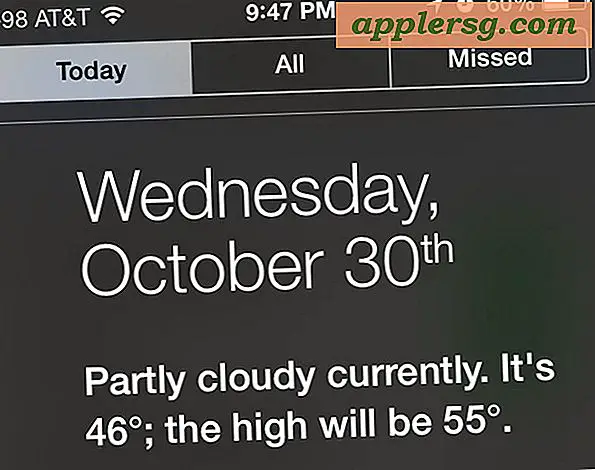
अपने आईफोन स्क्रीन (या आईपैड) के बहुत ऊपर से नीचे जाकर, आपको अधिसूचना केंद्र नीचे गिर जाएगा, जहां अलर्ट, अधिसूचनाएं, iMessages, और मिस्ड कॉल्स दिखाई देते हैं। "आज" टैब भी है, जो आपके कैलेंडर, अनुस्मारक, स्टॉक और गंतव्यों से जानकारी एकत्र करता है, और उन्हें आज के लिए टैप पर सक्रिय दिनों के सारांश में डाल देता है।
यदि आप आज के दृश्य की उपस्थिति को कस्टमाइज़ करना चाहते हैं, या तो स्क्रॉल करते समय सूची में चीजें दिखाई देती हैं, या विशिष्ट आइटम छिपाने के लिए, आप सीधे आईओएस सेटिंग्स के माध्यम से ऐसा कर सकते हैं।
अधिसूचना केंद्र के "आज देखें" में क्या दिखाता है अनुकूलित करें
- "सेटिंग्स" खोलें और "अधिसूचना केंद्र" पर जाएं
- आज के दृश्य में जो आप देखना चाहते हैं उसके अनुसार "आज देखें" पर नीचे स्क्रॉल करें और चालू / बंद स्विच को टॉगल करें, जैसा कि यहां सारांशित किया गया है:
- आज सारांश: आपको मौसम की स्थिति और आपके कैलेंडर के आधार पर दिन का एक संक्षिप्त सारांश प्रदान करता है
- अगला गंतव्य: एक वैकल्पिक सेटिंग जो स्थान सेवाओं का उपयोग करती है, यह देखने के लिए कि यह आपके अगले गंतव्य पर जाने में कितना समय लगेगा, यह काम या घर हो सकता है (ऐप्पल इन स्थानों को सीखने के आधार पर)
- कैलेंडर डे व्यू: यदि आप ऐप्पल के कैलेंडर ऐप्स पर भरोसा करते हैं तो दिन के लिए कतारबद्ध करने के लिए अपने कैलेंडर से जानकारी पुनर्प्राप्त करें, बहुत उपयोगी
- अनुस्मारक: अनुस्मारक ऐप या सिरी से बनाए गए किसी भी अनुस्मारक यहां दिखाई देंगे, अनुस्मारक सूची इंटरैक्टिव है और आप सीधे देखें व्यू से चीजों को देख सकते हैं
- स्टॉक: देखे गए बाजार सूचकांक और शेयरों की वर्तमान कीमतें, आपको किसी भी दिन बाजार की हवा कैसे उड़ाती है, इस पर निर्भर करता है कि आप या तो तर्कहीन रूप से उत्साहित हों या पूर्ण आतंक में हों
- कल सारांश: अगले दिन टैप करने के लिए सारांशित करने के लिए, अपने कैलेंडर और अनुस्मारक से कल के बारे में जानकारी लेता है

अब जब आपने निर्णय केंद्र के आज के दृश्य में जो दिखाना चाहते हैं, तो आप तय कर चुके हैं कि आप नीचे दी गई स्क्रॉलिंग के रूप में, यह जानकारी कैसे प्रकट होती है, इसका क्रम बदल सकते हैं।
संबंधित नोट पर, यदि आपको "आज देखें" में देखने के लिए चुनौतीपूर्ण पाठ मिल जाता है तो आप फोंट को बोल्ड करने के लिए एक सेटिंग टॉगल कर सकते हैं और सिस्टम-व्यापी पढ़ने के लिए बहुत आसान है, जिसका आईओएस भर में पठनीयता पर बहुत बड़ा असर पड़ता है। यह लगभग हर किसी के लिए कई अत्यधिक अनुशंसित प्रयोज्य युक्तियों में से एक है, और यह सार्वभौमिक रूप से सराहना की जाती है कि क्या दृष्टि दृष्टि सही है या नहीं।
आईओएस में "आज देखें" आइटम का ऑर्डर बदलें
- अभी भी सेटिंग> अधिसूचना केंद्र में, "संपादित करें" बटन टैप करें
- उसी तरह की किनारों वाली रेखाओं को टैप करके रखें (फिर आइटम को ऊपर या नीचे स्थानांतरित करें ताकि आज के दृश्य में इसका स्थान बदल सके
- समाप्त होने पर "हो गया" टैप करें "

यदि आपको लगता है कि आपको आज के व्यू से अधिक उपयोग नहीं मिल रहा है, तो अपनी ज़रूरतों को बेहतर तरीके से अनुकूलित करने के लिए थोड़ा सा अनुकूलित करने का प्रयास करें, और जिस पर आप वास्तव में परवाह करते हैं उस पर ज़ोर देना। उदाहरण के लिए, यदि आपके पास कोई स्टॉक नहीं है या किसी भी दिन किसी भी दिन बाजार की ओर बढ़ने वाली जंगली दिशा के बारे में कम ख्याल रख सकता है, तो आप स्टॉक व्यू को छुपा सकते हैं। या शायद आप ऐप्पल के रिमाइंडर्स ऐप का उपयोग नहीं करते हैं, और इसके बजाय दिखाई नहीं देंगे। हो सकता है कि आप तारीख को छोड़कर वहां कुछ भी नहीं चाहते हैं, इसलिए बस सब कुछ बंद करने के लिए टॉगल करें और यह इसका अंत है।

आपकी प्राथमिकताओं चाहे जो भी हो, आप अपनी आवश्यकताओं के अनुरूप सेटिंग्स को टॉगल कर सकते हैं, इसलिए डिफ़ॉल्ट सेटिंग्स को शाप देने के बजाय बस आगे बढ़ें और अपनी आवश्यकताओं के अनुरूप बेहतर बदलाव करने के लिए कुछ बदलाव करें।
आईओएस के सभी संस्करणों में अधिसूचना केंद्र का "आज देखें" अनुभाग नहीं है। पहले के संस्करणों में यह बिल्कुल नहीं है, और आईओएस के बाद के संस्करणों ने आईओएस के एक अलग विजेट सेटिंग्स अनुभाग में "आज" दृश्य सेटिंग्स को स्थानांतरित कर दिया है।








![पहला विंडोज फोन 7 वाणिज्यिक डेबिट [वीडियो]](http://applersg.com/img/news/869/first-windows-phone-7-commercial-debuts.jpg)



